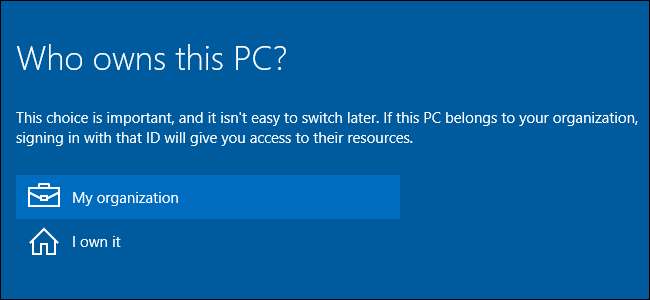
Den professionella versionen av Windows 10 frågar dig vem som äger din dator under den första installationsprocessen. Det är dock inte helt klart vad den här inställningen gör.
Detta alternativ visas bara i Professionell , Education och Enterprise-utgåvor av Windows 10. Hemutgåvor av Windows 10 har inte tillgång till domänanslutningsfunktioner.
“Vem äger den här datorn” styr om du ansluter till en domän eller inte
RELATERAD: Vad är en Windows-domän och hur påverkar den min dator?
Ditt svar på "Vem äger den här datorn?" kontrollerar bara om din dator är ansluten till en domän eller inte. Detta inkluderar antingen en Azure AD (Active Directory) -domän som är värd på Microsofts servrar eller en traditionell Windows-domän som är värd på en organisations servrar. En domän tillåter en organisation att centralt hantera datorns inställningar och tillhandahålla resurser till den.
Om du är en del av en organisation som erbjuder en domän väljer du alternativet "Min organisation" och du kan ansluta din dator till en domän under den första installationsprocessen. Om du inte är en del av en organisation som erbjuder en domän väljer du alternativet "Jag äger det" för att skapa ett normalt Windows-användarkonto.
Du kan ha en enhet som tillhandahålls av en organisation som inte erbjuder en domän. Om du gör det måste du välja "Jag äger det" även om din organisation faktiskt äger enheten. Om du väljer Min organisation måste du logga in på en domän för att fortsätta. Det är förvirrande, men frågan ställer sig inte riktigt vad det verkar ställa.
Med andra ord: Om du vill ansluta din enhet till en domän under installationen eller omedelbart därefter, välj "Min organisation" så ser du alternativ för att gå med i Azure AD eller en domän.
Om du inte vill ansluta enheten till en domän omedelbart väljer du "Jag äger den" så kommer din dator att ställas in utan att ansluta till en domän. Du tillhandahåller ett Microsoft-konto eller skapar ett lokalt användarkonto för inloggning, som vanligt.
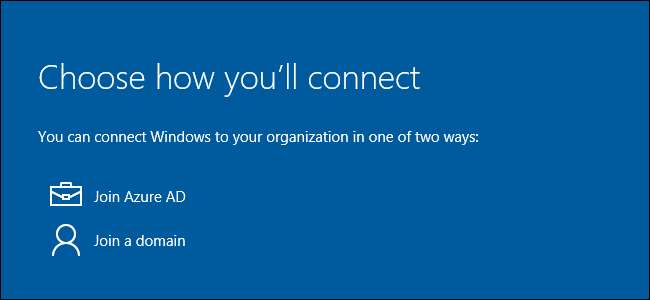
Ja, du kan ändra detta beslut senare
Trots varningen om att det ”inte är lätt att byta senare” kan du i vissa fall. Även om din arbetsgivare äger enheten och du måste ansluta den till en domän kan du säkert välja alternativet "Jag äger det" för att hoppa över anslutningen till en domän.
När du har konfigurerat Windows 10 kan du öppna appen Inställningar, välja System och välja Om. Du ser knapparna "Gå med i en domän" och "Gå med i Azure AD" som du kan använda för att ansluta din dator till en domän när som helst. När du gör det migreras dock inte ditt användarkontos filer och inställningar till domänprofilen. Du kan också lämna en domän senare, men dina filer och inställningar kanske inte migreras till ditt nya lokala konto. Det är möjligt att flytta filer och inställningar fram och tillbaka, men det kan vara en tidskrävande process. Därför säger Microsoft att detta "inte är lätt att ändra senare."
Med andra ord kan du ändra detta beslut när som helst, men du kan inte enkelt migrera filer och inställningar mellan en domänprofil och en vanlig Windows-användarprofil. Du vill ansluta till domänen omedelbart om du planerar att ansluta till en domän alls. Det låter dig undvika besväret.
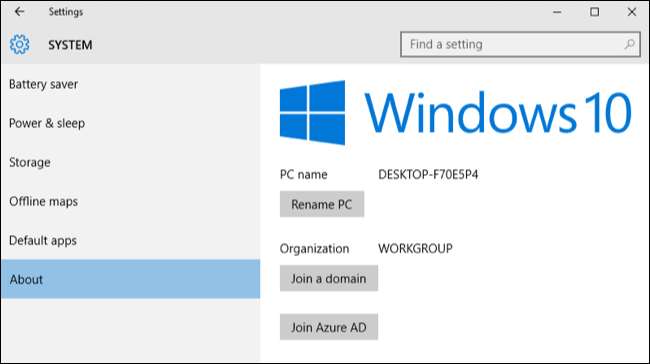
”Arbetsåtkomst” fungerar annorlunda
Windows 10 erbjuder ett annat sätt för dig att ansluta en enhet till organisationens nätverk och resurser. Denna funktion kallas Tillgång till arbete . Den är avsedd för enheter som du personligen äger, men som måste hanteras av din arbetsgivare eller skola på något sätt. Det är ett lättare alternativ till traditionella Windows-domäner.
Om du behöver logga in på Azure AD eller registrera dig för hantering av mobila enheter med Work Access måste du fortfarande välja "Jag äger det" under installationsprocessen för Windows 10. När du är klar med installationen av Windows 10 måste du besöka inställningsskärmen och logga in på ett arbets- eller skolkonto därifrån. Du kan lägga till eller ta bort dessa konton när som helst.
Med andra ord behöver du inte säga att din organisation äger enheten för att använda dessa nya Work Access-funktioner. Att logga in på en Azure AD-domän och registrera dig på en server för hantering av mobila enheter är saker du kan göra medan du säger att du äger enheten. De är också lätta att ångra senare, till skillnad från processen att gå med i en domän.
Ja, Azure AD nämns på båda platserna. Du kan antingen ansluta din enhet till en Azure AD-domän eller helt enkelt logga in på Azure AD på din egen enhet. Windows 10 gör det möjligt att tillämpa olika policyer på dessa olika typer av enheter. Att gå med i en domän är avsett för enheter som din organisation äger, medan du bara lägger till ett Azure AD-konto är avsett för enheter du äger.
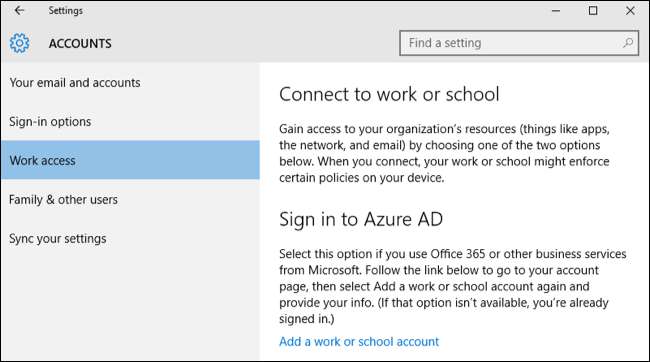
Formuleringen kan vara lite förvirrande om du ingår i en mindre organisation som förser dig med en enhet, men inte en domän. I det här fallet kan du bara tänka på frågan som att läsa "Behöver du ansluta din dator till en domän?" med ”Ja” och ”Nej” svar.







